Kazalo
Če imate datoteko PDF z napačno usmerjenostjo (npr. če je bila skenirana v napačni usmerjenosti ali če vsebuje sliko, graf ali stran(e), ki so bile vstavljene obrnjene), morate to datoteko PDF (ali njen del - stran) obrniti, da boste lahko preprosto upravljali vsebino datoteke PDF. To vodilo vam prikazuje način za obračanje datotek PDF in shranjevanje obrnjenih datotek.
Kako BREZPLAČNO obračati dokumente PDF ali posamezne strani PDF
Če želite vrteti datoteke v formatu PDF (Portable Document Format) ali del datoteke PDF brez uporabe spletnega pretvornika, lahko za to uporabite naslednje brezplačne pripomočke PDF: PDFill PDF Free Tools.
Orodja PDFill PDF je fantastična brezplačna aplikacija za enostavno upravljanje datotek PDF in (po mojem mnenju) bi morala biti nameščena v vsakem računalniku s sistemom Windows, ki uporablja dokumente PDF.
Opomba: Najprej morate prenesti in namestiti brezplačna orodja PDFill PDF. Če ne veste, kako prenesti in namestiti brezplačna orodja PDFill PDF, to izveste v tem članku: Kako prenesti in namestiti "Orodja PDFill PDF
Kako u se "Brezplačna orodja PDFill PDF" za obračanje PDF in shranjevanje v novo datoteko PDF
1. Začetek " Orodja PDFill PDF Tools (brezplačno) " uporaba.
2. Na " PDFill Brezplačna orodja " glavno okno pritisnite " 4. Obračanje ali obrezovanje strani PDF ".

3. Zdaj poiščite in izberite datoteko PDF, ki jo želite zavrteti, ter pritisnite " Odpri ”.
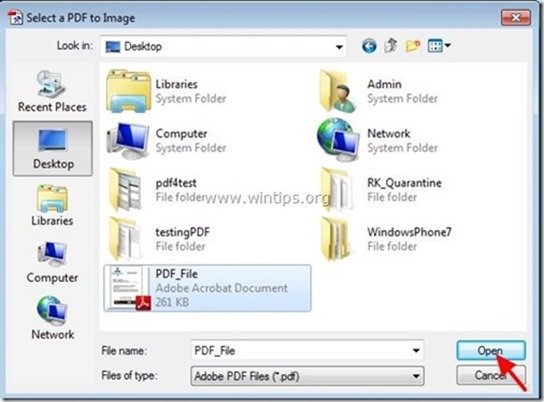
4. " Obračanje in obrezovanje strani PDF " možnosti:
- Izberite strani, ki jih želite zavrteti. Tu so na voljo naslednje možnosti:
- Številka strani, ki jo želite zavrteti. * Vse strani: če želite obrniti vse strani iz datoteke PDF. Samo stran v ležečem ali pokončnem tlorisu: če želite zavrteti samo strani s krajinsko ali samo strani s portretno orientacijo. Ničelna ali soda stran: če želite zavrteti liho ali sodo stran(e)
Opomba*: Edina pomanjkljivost programa PDFill je, da ni možnosti, če želite obrniti del dokumenta PDF (npr. strani 1-10).
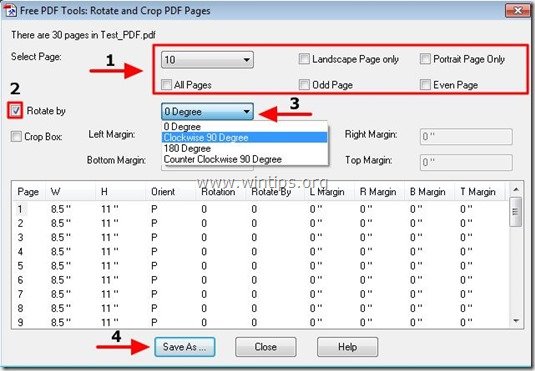
5. Določite lokacijo (npr. "namizje") in ime nove datoteke PDF, ki bo ustvarjena (npr. "Test_PDF_Rotated"), ter pritisnite gumb "Shrani" gumb.

6. Počakajte, da se postopek vrtenja konča (program na zaslonu odpre novo obrnjeno datoteko PDF), in " Zapri " vsa odprta pogovorna okna PDFill.
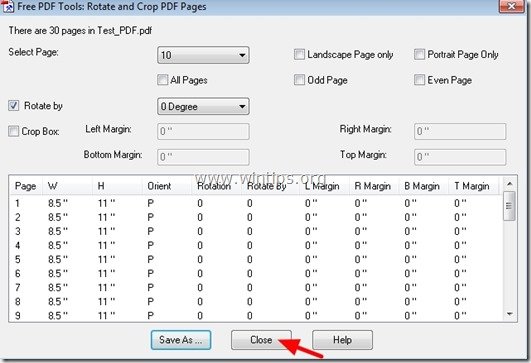
To je to. Zdaj morate na zaslonu videti obrnjeno datoteko PDF.
Kako prenesti in namestiti "PDFill PDF Tools"
1. Prenesite orodja PDFill PDF Tools* :
Obvestilo*: Namestitveni paket vsebuje celotno aplikacijo PDFill, vključno s preskusno kopijo urejevalnika PDFill PDF Editor, brezplačnimi orodji PDF Tools ter brezplačnim pisalnikom PDF in slik.
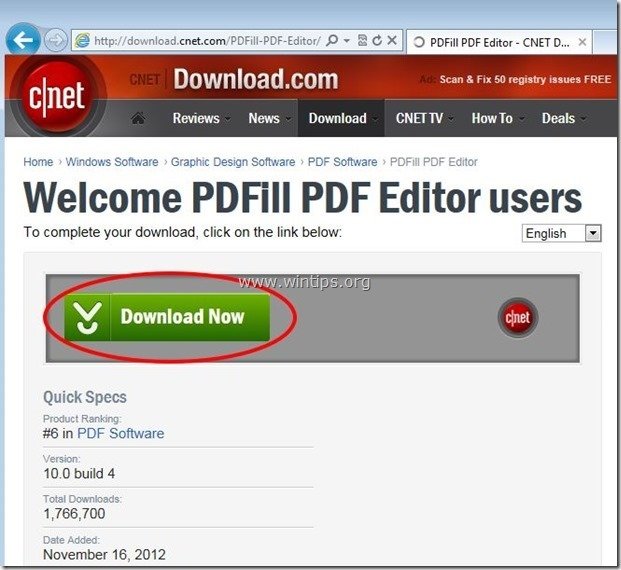 :
:
2. Shrani program v računalniku ali pritisnite " Spustite " za takojšen začetek namestitve.

3. Pritisnite si " Da " pri opozorilnem sporočilu UAC.
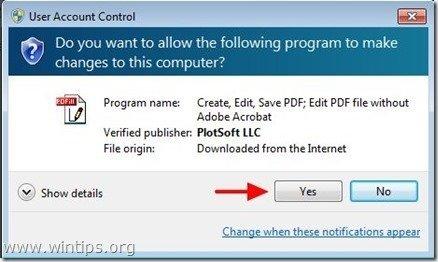
4. Pritisnite si " Naslednji ” na pozdravnem zaslonu.
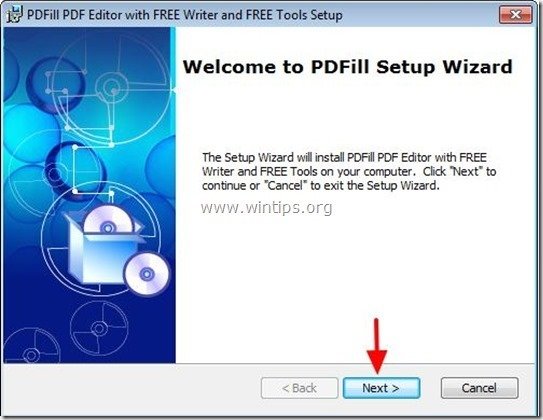
5. Sprejmite licenčno pogodbo in pritisnite " Naslednji ”
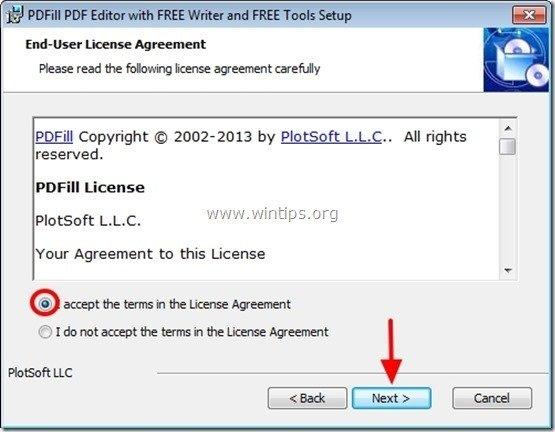
6. Pustite privzete možnosti nastavitve (ali jih spremenite glede na svoje potrebe) in pritisnite " Naslednji ”.
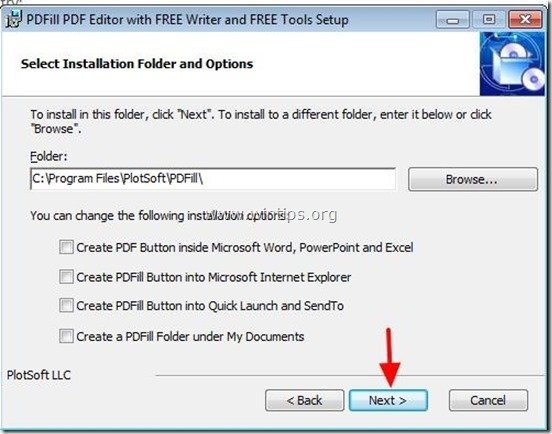
7. Pritisnite si " Namestitev ' za začetek namestitve.
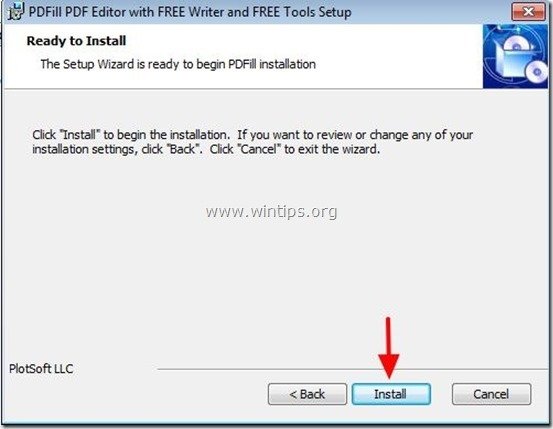
8. Ko je namestitev aplikacij PDFill končana, pritisnite " Zaključek ". *
Obvestilo.*: Po namestitvi namestitveni program preveri in posodobi stroj Sun Java.
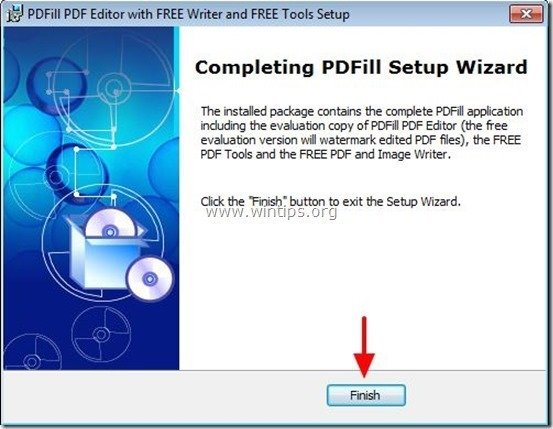
Opomba: Z orodji PDFill PDF Free lahko začnete delati tako, da:
- Dvakratni klik o " Orodja PDFill PDF Tools (brezplačno) " na namizju ali pa tako, da greste na " Začetni meni > Programi > PDFill > Orodja PDFill PDF Tools (brezplačno) ”

Andy Davis
Blog sistemskega skrbnika o sistemu Windows




